1、比如,有如图的单元格区域。
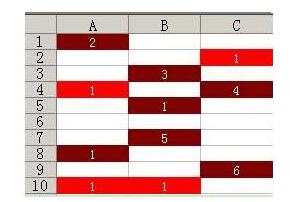
2、我们知道,上表中,不相邻的单元格,有些单元格的背景颜色是一样的。现在的问题是,如何对颜色一样的单元格进行求和。即对颜色相同的单元格中的数字进行求和。
要解决此问题,得使用VBA来实现,普通的函数是无法完成这种求和的。
首先在Excel界面中,按下组合键 Alt + F11
这时会弹出一个Microsoft Visual Basic窗口。之后在此窗口中,执行菜单操作:【插入】→【模块】,如图。
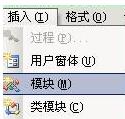
3、接着会看到一个【模块1(代码)】的白色小窗体。这个窗体就是用来输入VBA代码的窗体。如图。

4、直接在输入小窗体中输入VBA代码即可,如上图的那些代码就是,注意,完整的跟着输入,千万别错了。
为方便大家学习,下面将代码粘贴如下:
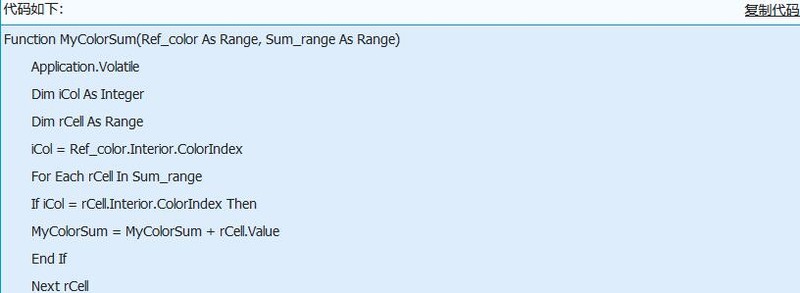
输入好后,就关闭Microsoft Visual Basic窗口,返回到EXCEL窗口,然后,对Excel进行一次保存操作。
如图,要想统计哪种颜色的单元格的和,就使用上面代码的函数名称进行统计即可。
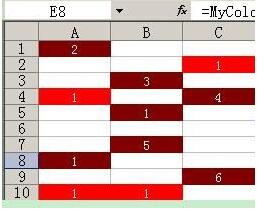
5、比如,我们要统计红色的单元格的和,那么,就输入如上图的代码。
=MyColorSum(C2,A1:C10)





